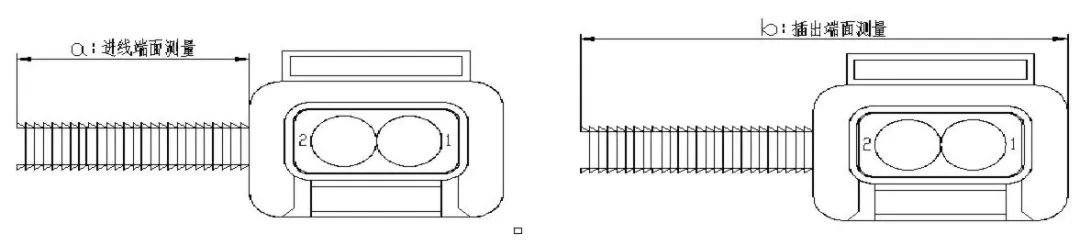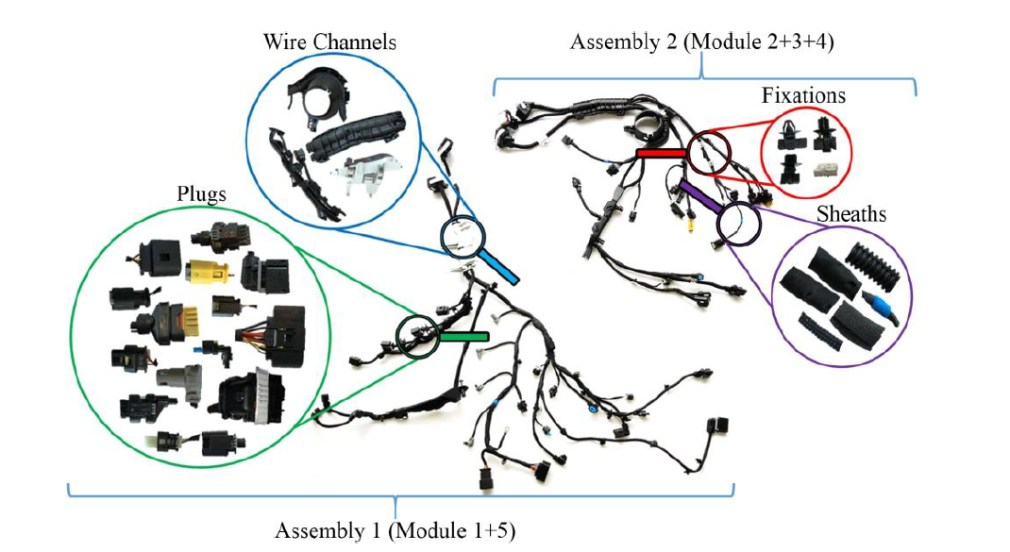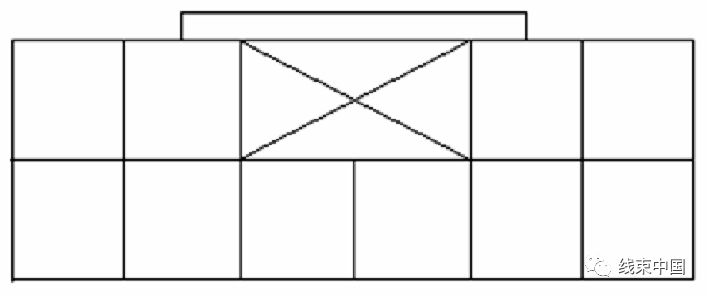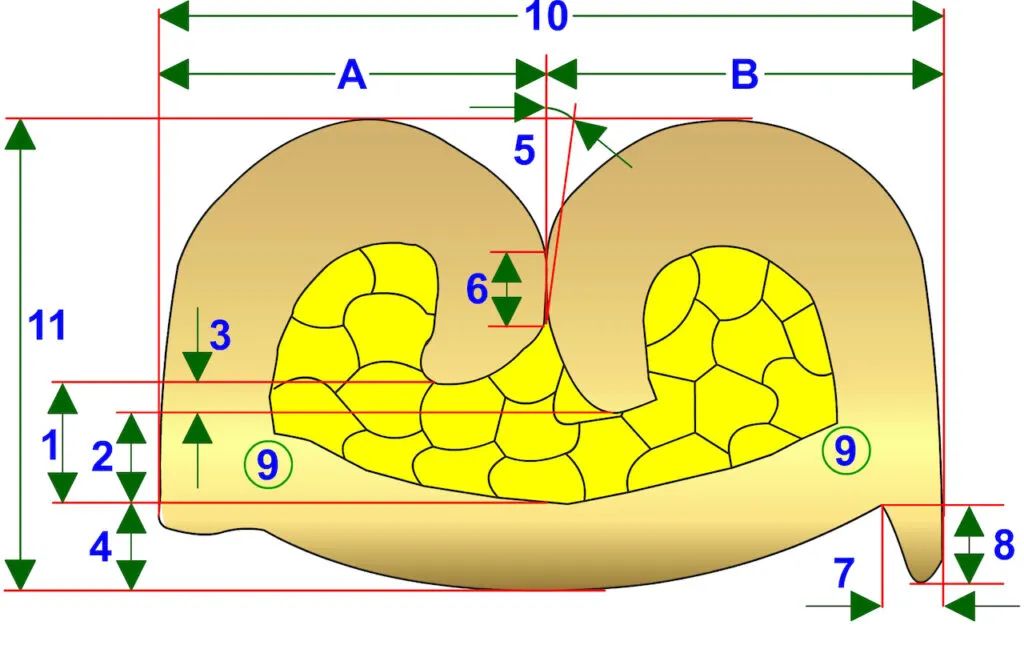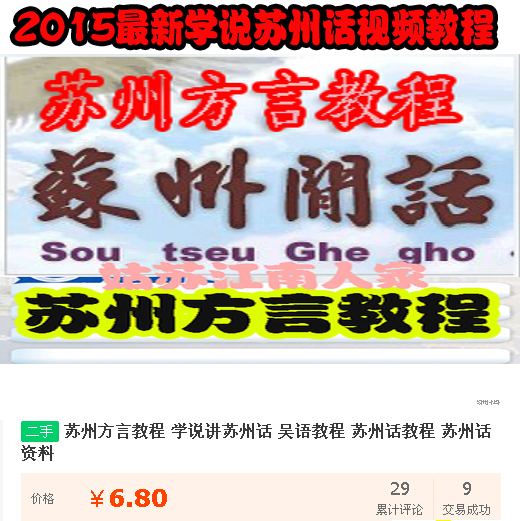CATIA布线是现在国内汽车厂和设计公司普遍应用的一种布线方式,其特点是:方便、简单、快捷;主要目的是:得到线束在空间走向和尺寸。优点:使线束在整车中布置的更合理,尺寸准确,更缩短了开发周期。
CATIA布线的主要步骤:
1. 在Electrical Part Design模块中给机械属性的零件附加电器属性。
2. 在“库编辑”模块中把定义好电器属性的零件如:连接器、扎带、橡胶件等作出库文件。
3. 在线束装配模块Electrical Harness Assembly中进行电气零件放置。
4. 在线束装配模块Electrical Harness Assembly中进行元件的连线。
5. 在线束装配模块Electrical Harness Assembly中给线束增加保护覆盖物。
一. 电气零件设计(Electrical Part Design)
1.1定义连接器
把作好的连接器放入到如图1所示的Electrical PartDesign 环境中
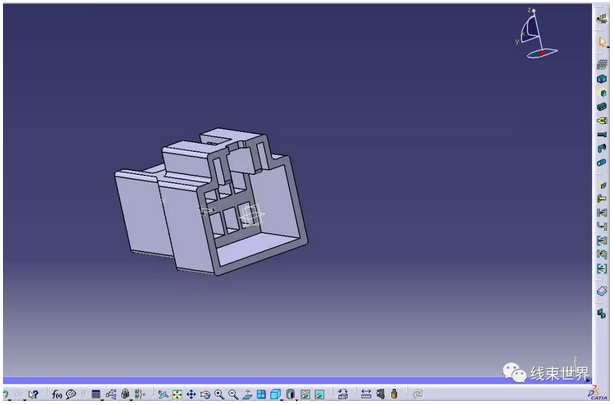
然后选中零件并点击出现如图2 的对话框
的对话框
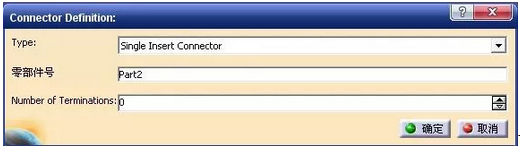
可以在零部件号中输入连接器的型号如:DJ7015-6.3-21在Number of Terminations中输入连接器的针脚树(孔位数),点击“确定”就给此连接器加上了电器属性。
加完电气属性后就可以给零件增加电气连接点,这需要在做完连接器的机械零件后用
工具在零件尾部进线端中心处做进如图3的虚拟点

作完点之后选择中连接器点击 给护套增加线束段的连接点并进入到该命令对话框如图4所示
给护套增加线束段的连接点并进入到该命令对话框如图4所示
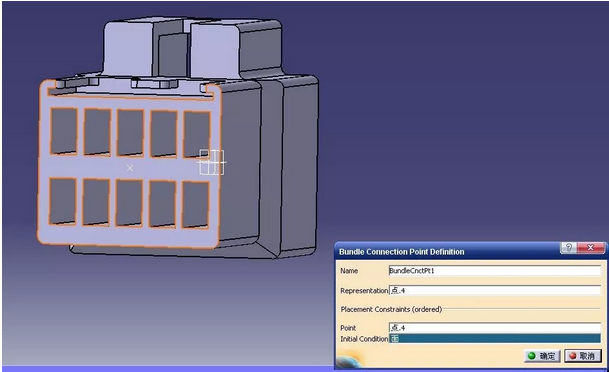
在Representation中选择图3中的点,Point也选则图3中的点,InitialCondition选择图4中成高亮的面(连接器尾部的端面)。
1.2定义扎带、橡胶等支撑物
做好扎带的时候就用 作好扎带任意一个端面的中心点如图5
作好扎带任意一个端面的中心点如图5
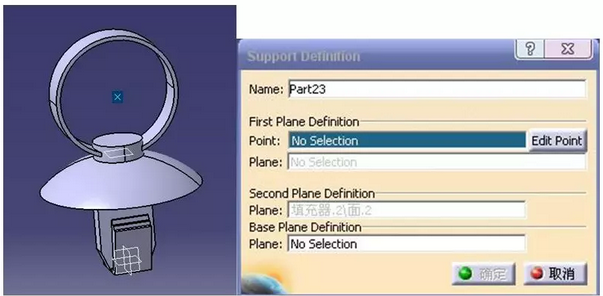
进入Electrical Part Design中点击进入 该命令对话框如图5。first plan definition中的point选择做在扎带上的点,plan则选择点所在的扎带上的平面(扎带有2个面)。Second plan definition则选择与第一个面对应的面。
该命令对话框如图5。first plan definition中的point选择做在扎带上的点,plan则选择点所在的扎带上的平面(扎带有2个面)。Second plan definition则选择与第一个面对应的面。
橡胶件的定义和扎带一样。(注意要在进线端做虚拟点)。
1.3定义外附保护物
依次打开文件—新建—Part—确定,就新建了一个零件文件。然后进入Electrical Part Design 环境中,选中树结构上的Part5程高亮状态如图6,再点击 出现如图6的对话框
出现如图6的对话框
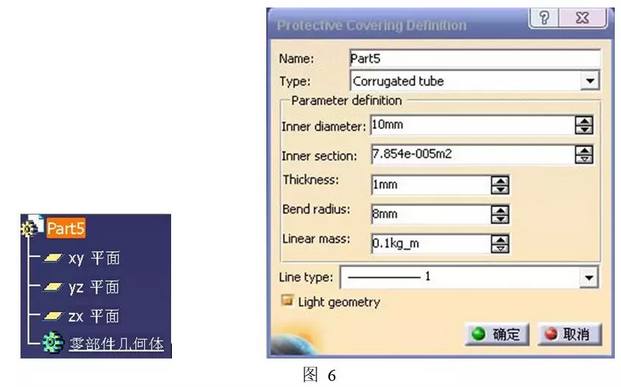
在Type里可以选择保护物的类型,有管类和胶带2种可以选用如图6是管的定义,可以定义inner diameter(内径)、inner section(内部截面)、thickness(厚度)、bend radius(弯曲半径)、linear mass(管的密度)、linear type(线的类型)。设定好就会出现如图7的管的显示效果。
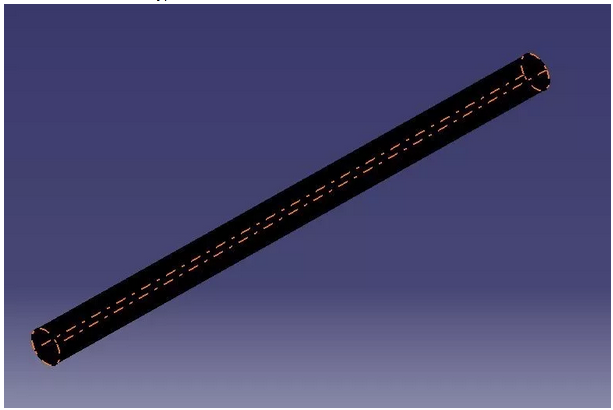
二、创建电气零件库
进入到“基础结构”下面的“库编辑器”的模块环境,然后点击弹出对话框如图8
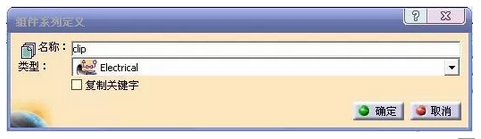
在组件定义中“名称”可以写一个系列的名称如:连接器,支撑组件等;类型可以点后面的 下拉选择。建立好组件之后双击旁边树如图9 组件的图标,使它变成蓝底。
下拉选择。建立好组件之后双击旁边树如图9 组件的图标,使它变成蓝底。
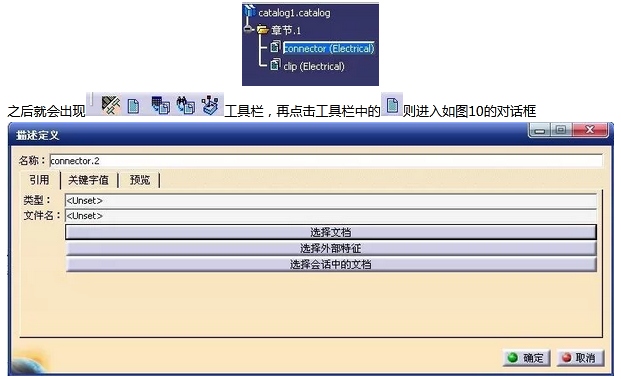
描述的定义(零部件入库定义)点击“选择文档”找到需要放在“connector组件”下零件的文件“确定“后这个零件就被放在了“connector组件”下。重复上面步骤可以不断的向组件里面添加常用零件。
往各个组件里面添加完所需的零件后,就可以保存库并退出。要想删除组件里的文件如图11,在组件的目录里选择要删除的零件并点击鼠标右键选择“除去描述“。
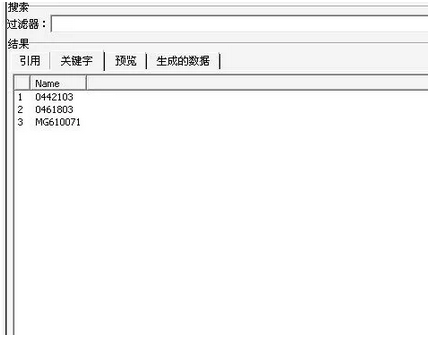
注意:库是由很多组件构成,而组件则由零件构成。创建不同的组件有利于零件的管理,以便调用零件时方便。
三、在装配中放置电气零件
3.1 建立产品
新建一个“product”文档进入线束装配模块Electrical Harness Assembly中,在里面导入作好的环境如图12
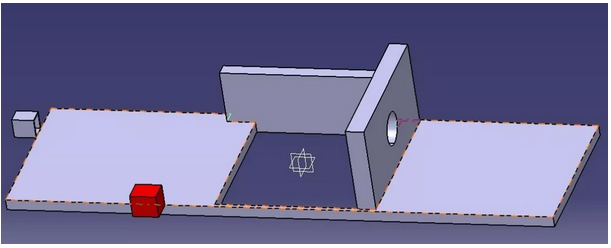
在树里面新建一个“product”文档在属性里改名为“XIANSHU”,同样在“XIANSHU”下面在件3个产品分别为“HUTAO”、“ZHADAI”、 “product”。如图13
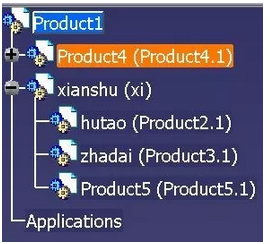
3.2调出电气零件
点击 进入Catalog Browser (库浏览器)的对话框如图14
进入Catalog Browser (库浏览器)的对话框如图14
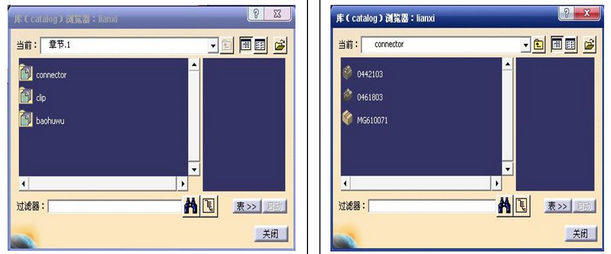
再点击对话框里的 图标选择做好的库如图14有”connector” ,“clip” ,“baohu”三个组件.
图标选择做好的库如图14有”connector” ,“clip” ,“baohu”三个组件.
点开“connector”组件就可以看到放置在其中的零件如图15,双击需要放置的零件,就可以随意的放置零件在空间里的位置,当放到需要的位置时“确定”如图16
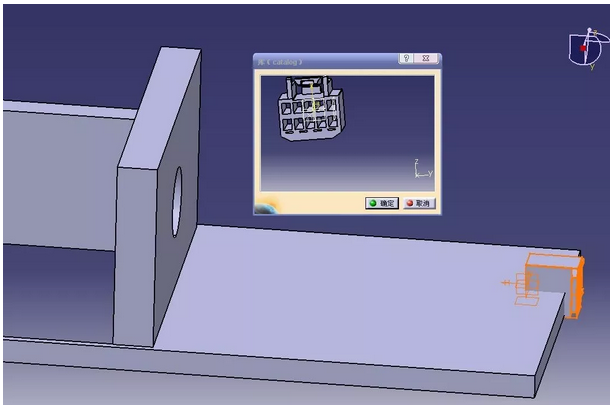
按照上面操作依次把所需要的护套、扎带等放入到环境中。然后用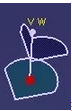 拖动零件调整好位置,如图17
拖动零件调整好位置,如图17
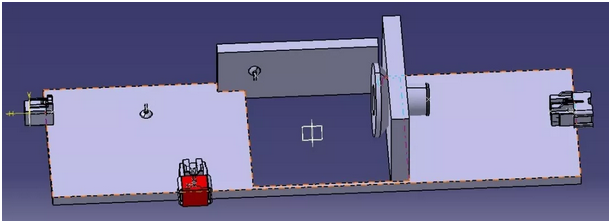
3.3如何用坐标拖动
在CATIA中用坐标来拖动物体来进行移动是很普遍的。要激活需要移动的物体如图18,树中产品“ZHADAI”现在程蓝色表示可以整体移动产品“ZHADAI”; “Part23.1”“Part15””Part23.2”是产品“ZHADAI”的子项(也是最基础的零件);要想移动“Part3.1”就要在“ZHADAI”是蓝色的状况下在选中“Part23.1”使坐标变成绿色如图19,移动时什么程高亮状态就可以拖动它以这种形式移动。
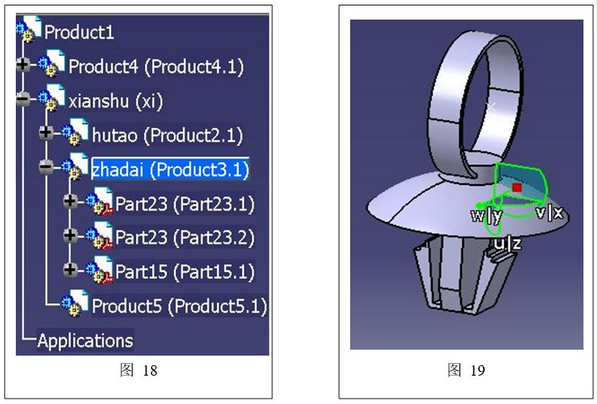
四、连接电气元件
进入线束装配模块Electrical Harness Assembly中点击 后点击图18中树结构中的“Product5”后就会自动变成
后点击图18中树结构中的“Product5”后就会自动变成 。双击该树枝为蓝色后,就点击
。双击该树枝为蓝色后,就点击 会出现带“OK”的对话框点击“OK”会自动进入布线模块ElectricalHarness Installation。
会出现带“OK”的对话框点击“OK”会自动进入布线模块ElectricalHarness Installation。
并出现如图20的Branch Definition(定义分枝)的对话框。
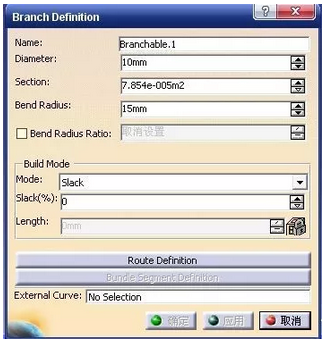
分别定义Name(名字),Diameter(分枝的直径),Section(线的截面积),Bend Radius(曲率范围),Build Mode(下垂方式)一般选Slack(松弛度)它的大小一般在0–2之间。定义完后就点Route Definition(路线定义)会谈出对话框如图21,来让你定义分枝的路径。
依次点击

(在之后增加路径),Add Before(在之前增加路径),Replace(替换路径)这3中方式在修改路径时可以根据情况来选用
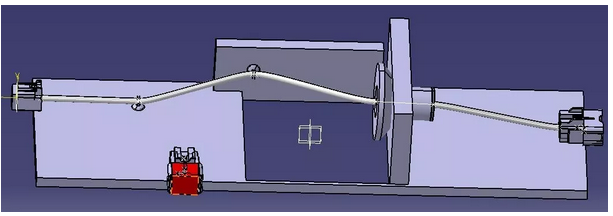
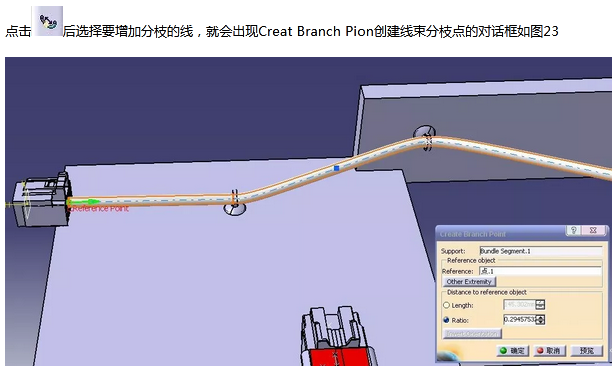
Support(支持的物体)就是所选中的要做分枝的线,Reference Object(参考物体)分枝点是在该参考物的基础上来定距离的,一般的参考物体就是所选线的两端点如图23的参考物就是显示绿色箭头的点;Other Extremism (另一个末端)主要是切换选中线的两末端做参考物;DistanceTo Reference Object(分枝点离基准的距离)有两种类型可以选择Length(长度方式)、Ratio(比率方式);设定好自己想要的分枝点后“确定”。

五、增加保护物
进入线束装配模块ElectricalHarness Assembly中点击 进入Instantiate ProtectiveCovering(增加防护物如:波纹管,胶带等)的对话框,如图25 然后点击
进入Instantiate ProtectiveCovering(增加防护物如:波纹管,胶带等)的对话框,如图25 然后点击 选中自己想要的保护物体并“确定”就会出现如图26的效果。
选中自己想要的保护物体并“确定”就会出现如图26的效果。
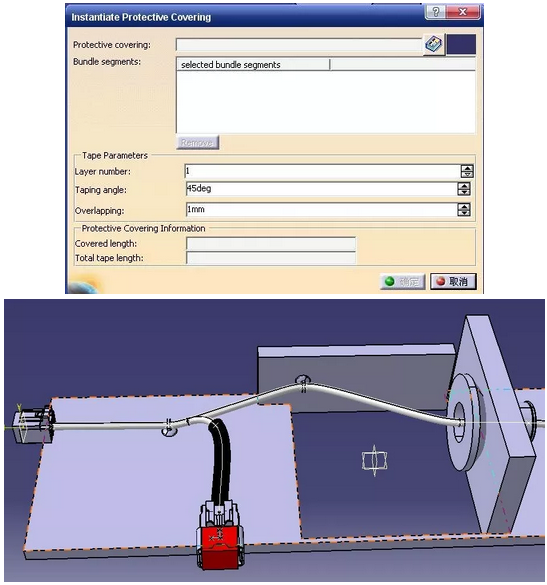
 UG教程网
UG教程网